Photoshop設(shè)計(jì)火影忍者電影海報(bào)效果
時(shí)間:2024-02-07 15:45作者:下載吧人氣:30
說(shuō)明:本次海報(bào)教程所用的素材圖片版權(quán)屬于原作者和單位,本教程之做PS愛(ài)好者交流學(xué)習(xí)之引用。
效果圖

素材、PS技法應(yīng)用以及海報(bào)創(chuàng)作思路:
A:創(chuàng)作思路。
本次海報(bào)教程筆者選擇了人氣動(dòng)畫《火影忍者-疾風(fēng)傳》做為素材,根據(jù)自己的想像原創(chuàng)一了這款海報(bào)。動(dòng)畫版已經(jīng)播出到《木葉全城封鎖》這個(gè)部分, 一場(chǎng)血戰(zhàn)不可避免,鳴人會(huì)不會(huì)再次利用九尾的力量呢?一切都拭目以待,現(xiàn)在我們就可以根據(jù)這一線索,將海報(bào)的背景設(shè)定為木葉城和九尾,海報(bào)的正中央是新卡 卡西班和最近劇集里頻繁出現(xiàn)的阿斯瑪,幾人在火焰的包圍中,鳴人釋放出螺旋丸,海報(bào)的整體給人一種大戰(zhàn)一觸即發(fā)的感覺(jué),臨場(chǎng)感,就是本海報(bào)需要表達(dá)的主 題。
B:PS技法一覽。
羽化、動(dòng)感模糊、高斯模糊、徑向模糊、云彩制作海報(bào)背景。
抽出,填充、加深減淡涂抹工具制作升騰火焰。
移花接木、蒙板、邊緣羽化、圖層混合模式制作中央任務(wù)組。
出樣圖后,后期調(diào)整色彩平衡、色階、局部模糊來(lái)追加海報(bào)的質(zhì)感。
C:素材的收集。
本次需要用到5張火影的素材,網(wǎng)絡(luò)上有很多種,但要在收集的時(shí)候需要根據(jù)人物的姿勢(shì)和角度來(lái)進(jìn)行收集。
素材1

素材2

素材3

素材4
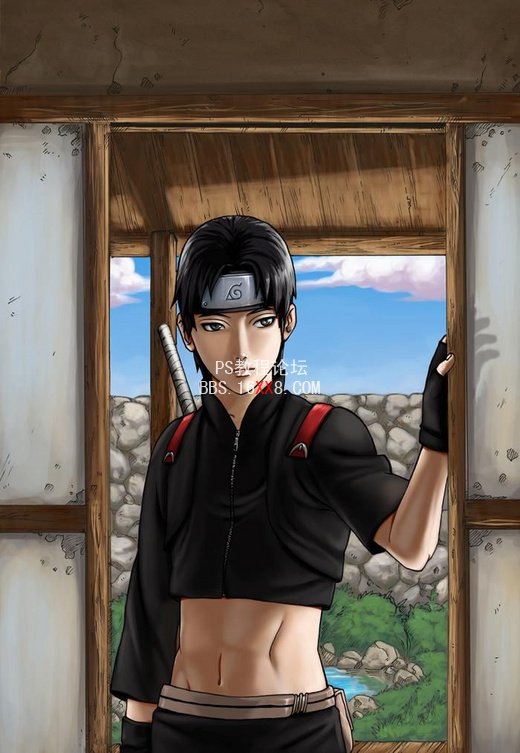
素材5
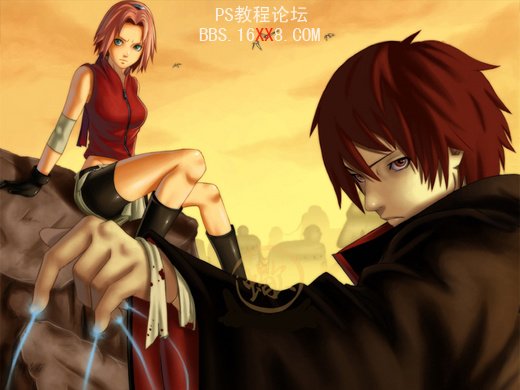
素材6

素材收集完畢,大家整理下思路,然后跟我一起學(xué)做這款招貼海報(bào)。
說(shuō)明:本次海報(bào)教程所用的素材圖片版權(quán)屬于原作者和單位,本教程之做PS愛(ài)好者交流學(xué)習(xí)之引用。
海報(bào)合成過(guò)程:
背景的制作
A:首先打開PS新建主文件,大小550X692像素(教程演示用尺寸。)如想打印,請(qǐng)選擇A4大小,300分辨率。將前后景色,分別設(shè)置為 712C2C和020101,然后執(zhí)行濾鏡—渲染--云彩,隨后按CTRL+F五次,然后執(zhí)行濾鏡—渲染—分層云彩一次,然后執(zhí)行—圖像—調(diào)整,分別調(diào)整 色階,色彩平衡和飽和度,具體數(shù)值可自由設(shè)定,將畫面提亮即可。如圖1。

圖1
B:打開素材1,用“多邊型索套工具”將素材圖一分為二,下面木葉城市的部分,放到主文件下面,上面的九尾狐貍,放到主文件的最上面。如圖2。

圖2
這個(gè)時(shí)候就要用到“羽化”了。“羽化”的作用就是使圖像的邊緣部分稍微模糊,使之能和背景更完美的融合在一起,在招貼海報(bào)的合成中,羽化和圖像蒙板 是被利用的最多的PS技法。用多變型索套工具分別勾勒如圖3示例,然后按下CTRL+SHIFT+I進(jìn)行反選,之后羽化15像素后,按CTRL+X刪除, 就得到了半透明狀態(tài)的狐貍和城市,和背景組合在一起,就已經(jīng)出一些味道了。(小貼士:好多朋友找不到羽化功能,在你勾勒一個(gè)區(qū)域后,按鼠標(biāo)右鍵在彈出的菜 單中就有“羽化”的選項(xiàng))。如圖3和3-1。

圖3
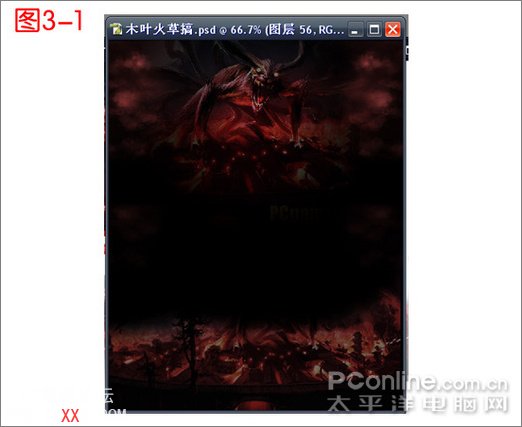
圖3-1
C:飛火的制作。
現(xiàn)在來(lái)制作旋渦鳴人等人身下起伏和升騰的火焰部分。首先用“矩形選框”在木葉村上方來(lái)出一個(gè)合適的選區(qū),然后編輯—填充-顏色4E0306,之 后在該舉行上下放分別填充白色漸變,以和背景顏色進(jìn)行區(qū)分,見(jiàn)示例圖4中的步驟2。完成以后,新建立一層,將前景色調(diào)整為3F0202,選畫筆工具,3 號(hào),大小2像素,按照示例圖5中的步驟三,畫出一個(gè)放射狀的線條圖,畫好之后執(zhí)行菜單—濾鏡—模糊—動(dòng)感模糊,角度選82度,距離選23像素,這樣這個(gè)放 射狀的圖就被打三,然后選“涂抹”工具,將強(qiáng)度設(shè)定為25%,沿著放射狀紅色的邊緣進(jìn)行涂抹,使之“更加的飄逸,更加的升騰”總之要有一種被“聚集又散 發(fā)”的感覺(jué),熟悉火影漫畫的朋友應(yīng)該知道,旋渦鳴人在使出“螺旋丸”的時(shí)候,周圍的空氣被卷動(dòng)而形成風(fēng),這里要做的就是要將“火“卷動(dòng)。

圖4
現(xiàn)在要修飾一下剛剛完成的飛火,這里筆者選用了一個(gè)刺青素材,打開刺青素材,用“魔術(shù)棒”工具去掉背景,執(zhí)行菜單—圖像—調(diào)整—色階,將黑色的 原圖調(diào)整為淺色,然后按CTRL,鼠標(biāo)點(diǎn)此層,填充金色,隨后將此層的混合模式調(diào)整為線性加深,這樣,升騰火焰中就有了類似印記的元素存在。如圖5。

圖5
經(jīng)過(guò)以上步驟,背景差不多完成了,一些追加效果需要在完成人物的制作后才能開始制作。
人物的制作
A:新建立一個(gè)圖層組(方便歸類和修改),命名為“人物”,然后在本組內(nèi)新建一層,打開素材2,用“多邊型索套工具”將旋渦鳴人勾勒出來(lái),然后 復(fù)制到剛剛新建立的那一層上,然后按CTRL+T調(diào)整大小,然后將其放到正中央的地方。然后用“多邊型索套”工具沿著人物的邊緣進(jìn)行勾勒,完成以后按 CTRL+SHIFT+I進(jìn)行反選,然后羽化8像素,之后按CTRL+X進(jìn)行刪除,然后執(zhí)行菜單—圖像—調(diào)整色相/飽和度,將飽和度調(diào)整為—10左右(在 螺旋丸藍(lán)光的映射下,鳴人橙色的衣服會(huì)變淡),再降低一下不透明度,這樣就會(huì)更加突出接下來(lái)要制作的“螺旋丸”了。這樣,旋渦鳴人邊緣的部分就能和背景融 合。如圖6。

圖6
B:旋渦鳴人的人物加強(qiáng)處理。為了突現(xiàn)出人物的核心,鳴人身體顏色需要減淡甚至降低不透明度,但人物的臉是要被“螺旋丸”的藍(lán)光所反射的,因此 臉需要加強(qiáng)亮度,在同一圖層上不方便修改,因此這里將鳴人的圖層復(fù)制一層,將上層的鳴人臉部以下的部分勾勒后進(jìn)行羽化,然后在臉的上面新建立一層,用畫筆 隨意涂抹顏色“電光藍(lán)”,然后將圖層模式設(shè)定為“柔光”這樣,畫面就突出了臉部被強(qiáng)光反射的效果。如圖7。

圖7
C:光線補(bǔ)充制作。
既然本海報(bào)名為“木葉•火”,那么火元素是就是要被強(qiáng)化突出的,現(xiàn)在制作“燃燒的火柱”。
先建立一層用矩形選框豎拉一條細(xì)細(xì)的線,填充顏色FCBE78,然后復(fù)制兩層,按照示例圖中步驟二的演示進(jìn)行位置調(diào)整;然后執(zhí)行菜單—濾鏡—模 糊—動(dòng)感模糊,角度:90度,距離:25像素 ;然后將本層的不透明度調(diào)整為60%,在用“多變型索套工具”將蓋住旋渦鳴人臉的那部分勾勒出來(lái),羽化3像素,CTRL+X刪除;然后新建立一層,用畫筆 選顏色3F0202將三道顏色涂抹一下,執(zhí)行菜單—濾鏡—模糊—高斯模糊,大小1.5即可,這樣火焰光柱散發(fā)紅光的視覺(jué)補(bǔ)充就做完了。如圖8。
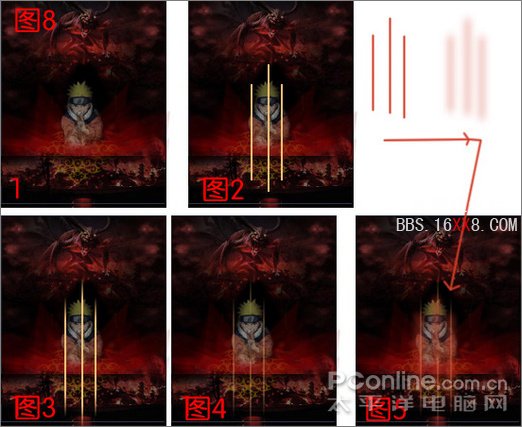
圖8
D:其他人物的制作。
在這個(gè)部分的制作中,因?yàn)槿宋锼夭亩际潜容^光亮的,為了配合海報(bào)整體的黑暗風(fēng)格,還有光影原理,所以在羽化好每一個(gè)人物的時(shí)候,要在人物的上方加一層黑色漸變。
佐井的制作,打開素材4 用“多邊型索套工具”勾勒出人物頭部加一點(diǎn)身體,然后勾勒出邊緣,羽化8像素。這里要注意的是,因?yàn)轼Q人層是不透明度60%,所以佐井在鳴人身后的部分要 刪除掉。然后新建立一層,用3號(hào)畫筆在人物臉的側(cè)面隨意涂抹,然后進(jìn)行一下高斯模糊即可。如圖9。

圖9
其他人物的做法都和這個(gè)一樣,但要注意的是,最右邊的猿飛阿斯瑪是抽煙的,素材圖片上沒(méi)有煙,這個(gè)時(shí)候需要找來(lái)一張煙的素材,移花接木上去就好。
E:火焰的制作,這里用到了“抽出”。
打開素材6,執(zhí)行菜單—濾鏡—抽出,用畫筆把火焰部分都“刷綠”,然后將右邊的“強(qiáng)制前景色”勾選上,這樣半透明狀態(tài)的火焰就被抽出了,然后將 其復(fù)制粘貼到主文件中,用“多邊形索套”工具勾勒出合適的部分,放置到鳴人的左右邊,然后按住CREL,鼠標(biāo)點(diǎn)剛抽出的火焰層,填充紅色,然后再在中心部 分填充黃色,作為火焰的補(bǔ)充。如圖10。

圖10
螺旋丸的制作。這個(gè)部分比較簡(jiǎn)單,新建立一層,用橢圓工具,按住SHIFT來(lái)出一個(gè)正圓,CREL+ENTER轉(zhuǎn)化成選區(qū),填充白色,然后選1 號(hào)畫筆,顏色選藍(lán)色,在圓的中心隨意點(diǎn)幾下,然后進(jìn)行高斯模糊即可。螺旋丸周圍的旋轉(zhuǎn)光,新建立一層先用白色畫筆畫幾條直線,然后執(zhí)行菜單—濾鏡—扭曲— 旋轉(zhuǎn)和扭曲,將數(shù)值調(diào)大,然后再對(duì)其進(jìn)行高斯模糊即可!
文字的制作
文字這里筆者選用了“迷你繁智楷”這個(gè)字體,寫出“木葉火”三個(gè)字,然后分別復(fù)制一層,然后將其刪格化,之后在進(jìn)行一下“動(dòng)感模糊”即可,這樣文字就不顯示的單調(diào)。
收尾工作
筆者在這里出了樣圖以后,把保存為JPG格式的圖片再次用PS打開,仔細(xì)的調(diào)整了一下色彩平衡和色階等,使整個(gè)構(gòu)圖更加的充滿質(zhì)感。下次給大家?guī)?lái)一款現(xiàn)代海報(bào)的教程,最后希望大家能做出自己滿意的作品。
相關(guān)推薦
- Photoshop設(shè)計(jì)簡(jiǎn)潔風(fēng)格的網(wǎng)頁(yè)模板
- Photoshop設(shè)計(jì)簡(jiǎn)約風(fēng)格的wordpress模板
- Photoshop設(shè)計(jì)教程:制作惡靈騎士電影海報(bào)效果
- Photoshop設(shè)計(jì)教程:繪制質(zhì)感的科技圖標(biāo)
- Photoshop設(shè)計(jì)教程:從創(chuàng)意到設(shè)計(jì)的過(guò)程
- Photoshop入門實(shí)例:快速給照片變換季節(jié)
- Photoshop入門實(shí)例教程:輕松制作閃電特效
- photoshop色彩混合模式(四):濾色\正片疊底
- Photoshop散景效果外掛濾鏡Bokeh教程
- photoshop色彩混合模式理論基礎(chǔ)教程2:HSB體系
相關(guān)下載
熱門閱覽
- 1ps斗轉(zhuǎn)星移合成劉亦菲到性感女戰(zhàn)士身上(10P)
- 2模糊變清晰,在PS中如何把模糊試卷變清晰
- 3ps楊冪h合成李小璐圖教程
- 4ps CS4——無(wú)法完成請(qǐng)求,因?yàn)槲募袷侥K不能解析該文件。
- 5色階工具,一招搞定照片背后的“黑場(chǎng)”“白場(chǎng)”和“曝光”
- 6ps液化濾鏡
- 7軟件問(wèn)題,PS顯示字體有亂碼怎么辦
- 8LR磨皮教程,如何利用lightroom快速磨皮
- 9PS鼠繪奇幻的山谷美景白晝及星夜圖
- 10軟件問(wèn)題,ps儲(chǔ)存文件遇到程序錯(cuò)誤不能儲(chǔ)存!
- 11photoshop把晴天變陰天效果教程
- 12ps調(diào)出日系美女復(fù)古的黃色調(diào)教程
最新排行
- 1室內(nèi)人像,室內(nèi)情緒人像還能這樣調(diào)
- 2黑金風(fēng)格,打造炫酷城市黑金效果
- 3人物磨皮,用高低頻給人物進(jìn)行磨皮
- 4復(fù)古色調(diào),王家衛(wèi)式的港風(fēng)人物調(diào)色效果
- 5海報(bào)制作,制作炫酷的人物海報(bào)
- 6海報(bào)制作,制作時(shí)尚感十足的人物海報(bào)
- 7創(chuàng)意海報(bào),制作抽象的森林海報(bào)
- 8海報(bào)制作,制作超有氛圍感的黑幫人物海報(bào)
- 9碎片效果,制作文字消散創(chuàng)意海報(bào)
- 10人物海報(bào),制作漸變效果的人物封面海報(bào)
- 11文字人像,學(xué)習(xí)PS之人像文字海報(bào)制作
- 12噪點(diǎn)插畫,制作迷宮噪點(diǎn)插畫

網(wǎng)友評(píng)論